Google Docs là một ứng dụng đám mây dựa trên web cho phép nhiều người cộng tác trên một tài liệu. Tuy nhiên, ứng dụng này có quyền kiểm soát sở hữu và chia sẻ nghiêm trọng. Chủ sở hữu của Tài liệu (Người tạo tài liệu) sẽ có nhiều tùy chọn trước chúng.
Dưới đây là thông tin thêm về các vấn đề truy cập Google Docs. Nếu quyền truy cập của bạn đã hết hạn hoặc bạn gặp khó khăn khi tìm tài liệu mà bạn có thể truy cập trước đó, bạn có thể tìm giải pháp bên dưới.
Truy cập hết hạn
Như đã đề cập, Google Docs có nhiều tùy chọn truy cập và chia sẻ, tất cả được kiểm soát bởi Người tạo tài liệu Google Docs phải thực hiện với quyền truy cập được chia sẻ. Ai đó tạo một tài liệu và chia sẻ nó với bạn. Sau đó, họ tự động trở thành chủ sở hữu của tài liệu. Chủ sở hữu tài liệu có thể gán vai trò quản trị viên cũng như cấp độ truy cập của quản trị viên. Quản trị viên có thể có các đặc quyền giống như chủ sở hữu, miễn là chủ sở hữu cho phép.
Bây giờ, bạn có thể nhận được một "Quyền truy cập của bạn đã hết hạn"Khi bạn cố gắng làm việc trên một tài liệu mà gần đây bạn đã làm việc. Nếu vậy, quyền truy cập của nó có thể đã hết hạn.
Bằng cách chỉnh sửa cài đặt chia sẻ trong tài liệu Google, chủ sở hữu (hoặc quản trị viên) có thể chọn khi hết quyền truy cập của mỗi thành viên. Cái này có thể ở 7 ngày, 30 ngày hoặc vào một ngày tùy chỉnh. Khi truy cập hết hạn, bạn sẽ nhận được thông báo được đề cập ở trên.
Rất có thể chủ sở hữu có thể đã vô tình đặt ngày đáo hạn hoặc quên thay đổi nó vào một lúc nào đó. Cách duy nhất để lấy lại quyền truy cập vào tài liệu Google đó là liên hệ với chủ sở hữu / quản trị viên tài liệu. Gửi cho họ một email hoặc gửi cho họ một tin nhắn ngay lập tức. Sau đó, họ có thể nhanh chóng thay đổi cài đặt chia sẻ / hết hạn và bạn đã làm việc trên tài liệu ngay lập tức.

Truy cập bị thu hồi
Nếu chủ sở hữu cố tình hủy quyền truy cập của họ vào một tài liệu trên Google Drive, họ sẽ không thể tìm thấy nó, chứ đừng nói đến việc truy cập nó. Trong trường hợp này, điều duy nhất bạn có thể làm là liên hệ với Chủ đầu tư và yêu cầu làm rõ.
Nhưng đừng nghĩ rằng việc truy cập bị thu hồi có nghĩa là Chủ sở hữu tức giận với bạn. Đôi khi, sau khi bạn cộng tác xong, Chủ sở hữu sẽ thu hồi quyền truy cập của bạn vào tài liệu. Nếu bạn biết công việc của bạn trên một tài liệu đã hoàn tất và dường như không thể tìm thấy nó, rất có thể đây là Câu trả lời. Trong mọi trường hợp, liên hệ với chủ sở hữu hoặc quản trị viên có thể giải quyết vấn đề rất nhanh
Tuy nhiên, một vấn đề phát sinh khi bạn không thể liên hệ với chủ sở hữu của tài liệu. Nếu bạn không xem tài liệu, bạn sẽ không thể xem địa chỉ email của chủ sở hữu, chưa kể đến việc liên hệ với họ thông qua trò chuyện trong Doc.
Giải pháp ở đây là kiểm tra hộp thư đến Gmail của bạn và tìm thư gốc nơi chủ sở hữu mời bạn chia sẻ tài liệu. Bạn có thể tìm địa chỉ email của họ ở đây và liên hệ với họ thông qua Gmail. Sử dụng từ khóa khi tìm kiếm lời mời chỉnh sửa / xem / bình luận như vậy.
Không thể chỉnh sửa
Bạn có thể truy cập một tài liệu, bạn có thể xem nó, thậm chí thêm ý kiến, nhưng bạn có thể không thể chỉnh sửa nó. Một lần nữa, tùy thuộc vào chủ sở hữu hoặc quản trị viên để gán đặc quyền cho nó.
Có ba đặc quyền trong Google Docs: xem, bình luận và chỉnh sửa.
Đặc quyền chỉnh sửa cho phép bạn truy cập để làm bất cứ điều gì bạn muốn trong tài liệu. Đặc quyền bình luận không cho phép bạn chỉnh sửa tài liệu, nhưng bạn có thể thêm nhận xét. Cuối cùng, đặc quyền xem sẽ cho phép bạn chỉ xem tài liệu trong thời gian thực mà không thể thực hiện thay đổi hoặc bổ sung.
Điều này rất hữu ích khi làm việc với một nhóm lớn hơn trên một tài liệu duy nhất. Thay vì phải liên tục yêu cầu mọi người ngừng chỉnh sửa tài liệu, bạn có thể ngăn họ hoàn toàn làm như vậy. Họ có thể thêm nhận xét với những lời chỉ trích và đề xuất mang tính xây dựng, nhưng họ sẽ không thể làm gì với Phần thân của văn bản.
Ngoài ra, bạn có thể cho phép các đặc quyền chỉ đọc cho người dùng.
Nếu bạn ở đầu kia của thanh này và muốn nhận các đặc quyền khác, liên hệ với chủ sở hữu / quản trị viên sẽ giúp bạn ở đây. Bạn có thể làm điều đó thông qua trò chuyện được nhúng trong Google Docs hoặc bằng cách gửi email trực tiếp cho họ.
Tài liệu bị xóa
Trường hợp xấu nhất, về mặt truy cập vào tài liệu Google, là nó đã bị xóa. Điều này thường xảy ra do tai nạn, mặc dù chủ sở hữu có thể muốn xóa tài liệu.
Xin lưu ý rằng chỉ Chủ sở hữu mới có thể khôi phục tài liệu đã xóa. Do đó, nếu bạn cần truy cập vào một tài liệu mà bạn nghi ngờ đã bị xóa, cách tốt nhất để làm điều này là liên hệ với chủ sở hữu.
May mắn thay, Google Drive không xóa ngay một tài liệu Google đã xóa. Giữ nó bên trong Thư mục Thùng rác Truy cập Thư mục Thùng rác, truy cập Google Drive của bạn. Ở bên trái, bạn sẽ thấy một danh sách các tab. Xuống bên dưới, bạn sẽ thấy Tab Trash. Nhấp vào nó. Tài liệu bị xóa của bạn phải ở đó.
Chuyển quyền sở hữu
Giả sử bạn và một nhóm đã làm việc trên một tài liệu Google ở một mức độ nào đó. Bây giờ, không ai trong Nhóm có bất kỳ mục đích nào và muốn loại bỏ nó. Chủ sở hữu không muốn làm hỏng mọi thứ. Nhưng bạn vẫn cần tài liệu và tôi muốn sử dụng nó. Một tùy chọn sẽ là sao chép nội dung của toàn bộ tài liệu và dán nó vào một tệp Google Doc khác. Tuy nhiên, điều này sẽ xóa lịch sử chỉnh sửa và nhận xét.
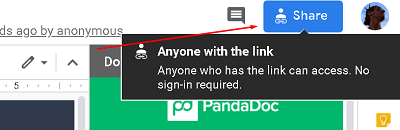
May mắn thay, bạn có thể chuyển quyền sở hữu các tài liệu cá nhân. Tất cả các Chủ sở hữu cần phải làm điều này.
Truy cập trang chủ Google Docs. Tìm tài liệu trong câu hỏi. Điều hướng đến góc trên bên phải của màn hình và nhấp Chia sẻ. Nếu chủ sở hữu tương lai không có trong tài liệu, hãy nhập địa chỉ email của họ. Nếu có, hãy chọn Nâng cao ở góc dưới bên phải của cửa sổ chia sẻ, sau đó tìm kiếm người trong danh sách những người có quyền truy cập Nhấp vào biểu tượng bút chì bên cạnh tên của nó. Chọn Là chủ sở hữu và sau đó nhấp Xong.
Đó là chủ sở hữu phải làm để chuyển quyền sở hữu tài liệu Google cho bạn.
Chia sẻ trên Google Docs
Như bạn có thể thấy, Chính sách chia sẻ trong Google Docs khá nghiêm ngặt. Bạn thậm chí có thể ngăn mọi người làm bất cứ điều gì trong một tài liệu ngoại trừ bình luận và quan điểm. Nếu bạn không còn quyền truy cập vào tài liệu, tốt nhất là liên hệ với chủ sở hữu hoặc một trong các quản trị viên để giúp bạn lấy lại quyền truy cập hoặc giải thích lý do tại sao quyền truy cập của bạn bị thu hồi ngay từ đầu.
Bạn đã lấy lại thành công quyền truy cập vào Tài liệu Google chưa? Điều gì làm bạn mất quyền truy cập? Hãy chia sẻ câu chuyện của bạn trong phần bình luận bên dưới và hỏi bất kỳ câu hỏi nào.
